皆様こんにちわ
NetApp大好きな皆様に朗報でございます。
なんと・・・ネットワールドで7toC移行サービスを始めます!!(NAS利用限定)
じゃじゃじゃーん!
-------------------------------------
※7toCとは?
7-Mode To clustered Data ONTAPの略で、同じNetAppと言えどOSが違い、基本的には互換性がなく移行ができません。
そんなモヤモヤを解決できる機能の名称になります。
7toCを使うことにより、7-ModeとcDOT間でSnapMirrorを使用したデータ移行が可能になります。
-------------------------------------
既存は7-Modeです。でも新規は最新のcDOTを買いたい。
そうなると必然的に出てくる課題。そう!
【データ移行】!!!
皆様も頭を抱えている点だと思います。
ある人は言います。
「robocopyでやればいいじゃん?」
ある人は言います。
「お客様にやってもらえばよくない?」
いやいや・・・そうもいきませんよ・・・
そんな皆様にピッタリのソリューション、【7toC】について段階を追って記事にしていこうかと思います。
今回は移行サービス開始記念の第一弾として比較的容易に移行できる64bit環境のご説明をしていきます。
7toCでデータ移行するうえでポイントになるのが、既存が32bitか64bitか?になります。
なぜ大事なのか?
そうなんです。cDOT8.3からは32bitアグリゲート及びボリュームをサポートしておりません。
なのでこの既存が32bit or 64bitは大事なポイントになります。
これを確認するコマンドは既存7-Modeで「aggr status」と打ってみてください。
<32bitの場合>
Aggr State Status Options
aggr0 online raid_dp, aggr
32-bit
<64bitの場合>
Aggr State Status Options
aggr0 online raid_dp, aggr
64-bit
こんな形で表示されます。
どちらも表示されない場合は、32bitの可能性があります。
例えば既存がFAS2020等、7-Modeのバージョンが7.xの場合は表示されません。
「32bitはNGですか・・・?」
大丈夫です。32bitからでも移行はできます!!
が、32bitからの移行は工数が多く、手順が長くなりますので、今回はまず64bitからの移行の方法を記載していきたいと思います。
既存が64bitの方は第一関門突破になります。
次に確認する項目がONTAPのバージョンになります。
以下が7toCを行う上でサポートされているバージョンの一覧です。
• Data ONTAP 8.0
• Data ONTAP 8.0.1
• Data ONTAP 8.0.2
• Data ONTAP 8.0.3
• Data ONTAP 8.0.4
• Data ONTAP 8.0.5
• Data ONTAP 8.1
• Data ONTAP 8.1.2
• Data ONTAP 8.1.3
• Data ONTAP 8.1.4
• Data ONTAP 8.2
• Data ONTAP 8.2.1
※細かいPパッチバージョンは気にしなくて大丈夫です。
モデルで言うとFAS2040以降やFAS31xx以降、FAS60xx以降であればサポートされるONTAPバージョンになりますね!
今現在お使いの機種がどのONTAPまでインストールできるかにつきましては、NetApp社のHardwareUniverseというツールがありますので、そちらで確認してみてください。
http://hwu.netapp.com/Home/Index
※閲覧にはNetAppパートナー契約が必要になります。パートナー契約をご検討のパートナー様は弊社営業担当もしくは下記URLより是非ご相談ください。
さて次に確認する点は、既存でお使いの7-Modeの機能がcDOTに移行できるか?になります。
例えば代表的な機能としてCIFSでの「WORKGROUP」になりますね。
残念ながら今現在の最新のcDOTでもWORKGROUP機能は実装されておらず、ActiveDirectroyが必須になるなど細かい点に注意が必要です。
こういった細かいポイントの確認って大変ですよね?
安心してください。ありますよ?
皆様一回は噂に聞いたことがあるかと思いますが、NetApp社より7MTTというツールがリリースされております。
こちらのツールの本来の用途としてはGUI画面で7toCを行うものなのですが、最新のバージョンではなんと移行におけるアセスメント機能が実装されております。
今回はこのツールを使用してのアセスメント方法をご紹介していきたいと思います。
まずはNetApp社のサポートサイトより、最新の7-Mode Transition Tool 2.3をダウンロードしてください。
※2016年4月現在の最新は2.3になります。
http://mysupport.netapp.com/NOW/download/software/ntap_7mtt/2.3/
※インストール要件もこちらからご確認ください。
「ダウンロードできないよ?」
「権限がないって怒られるよ?」
という方もいらっしゃるかと思いますので、そういった場合はお近くの販社様等にご連絡してみてください。
無事ダウンロードできた方は、実際にインストールしてみましょう!
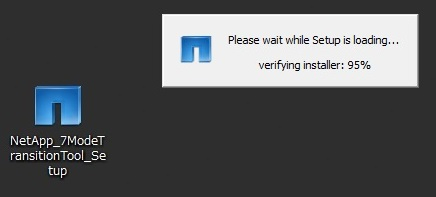
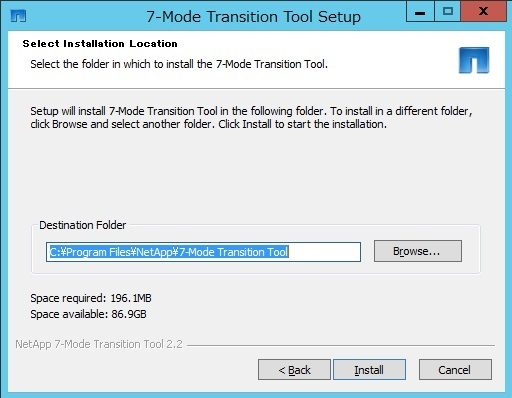
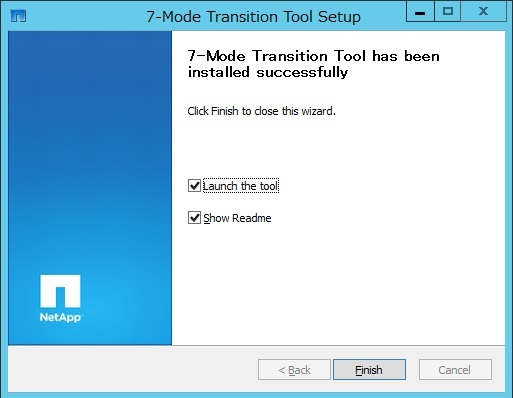
特にハマるポイントもなく、サクッとインストールできるはずです!
※私の環境はjavaで色々怒られましたが(笑)
さて!では実際にツールを使ってみましょう!
デスクトップにショートカットアイコンがありますので、クリック。
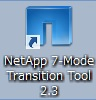
ブラウザが起動します。
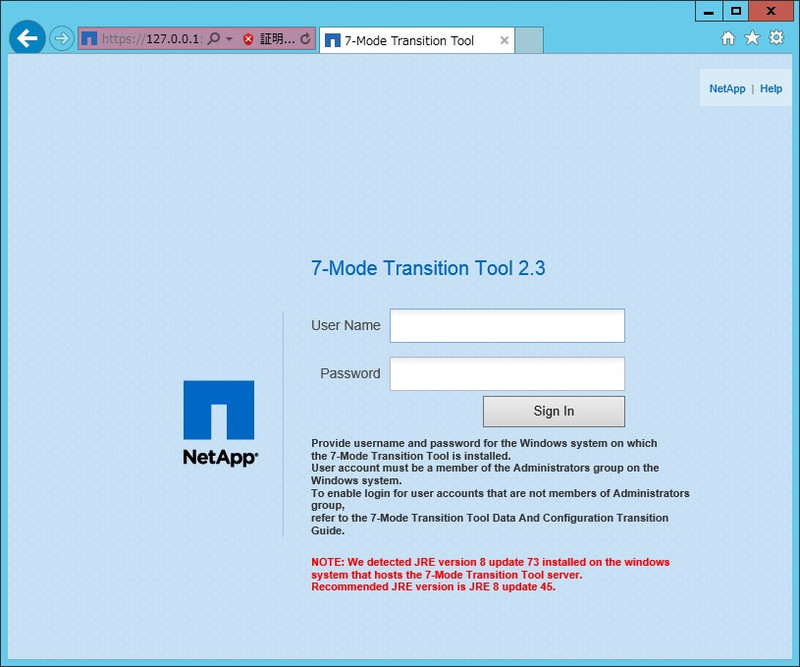
ここでアカウントを入力しますが、こちらに入力する項目はインストールしたWindowsのアカウントを入力する点にご注意ください。
※私ですか?10分くらいNetAppのrootのアカウントを入れて唸っていたのは内緒です(笑)
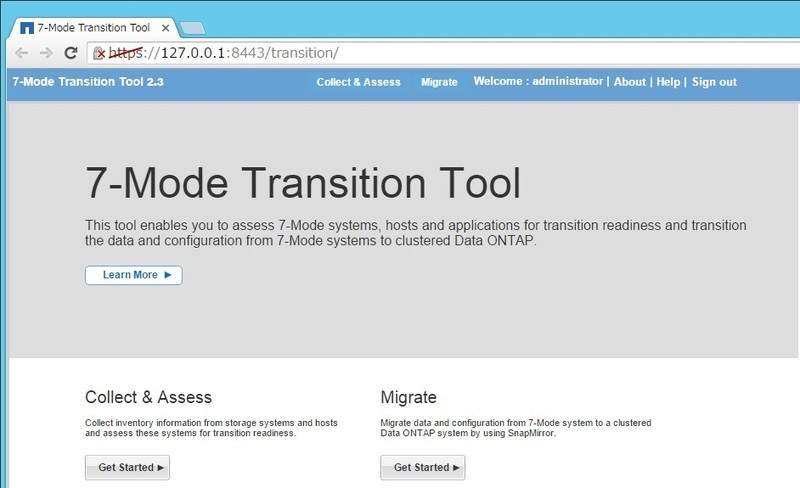
トップ画面が表示されますので、【Collect & Assess】のGet Startedで早速行ってみましょう!
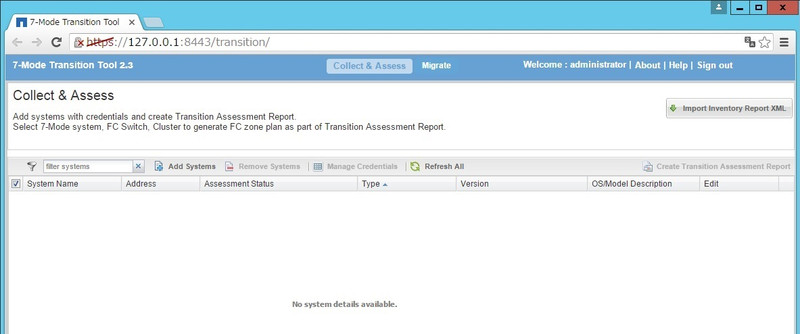
Collect & Assessのトップ画面が表示されますので、【Add Systems】を押して、既存7-Modeの情報を入力してみましょう!
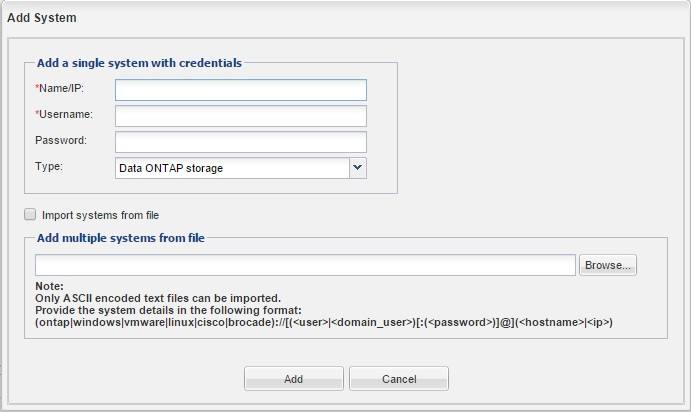
ここでは7MTTをインストールしたWindowsと通信可能な既存7-ModeのIPとそのアカウントを入力します。
「登録できませーん!」
「エラーになりまーす!」
おや・・・?
もしかしてこれですか??
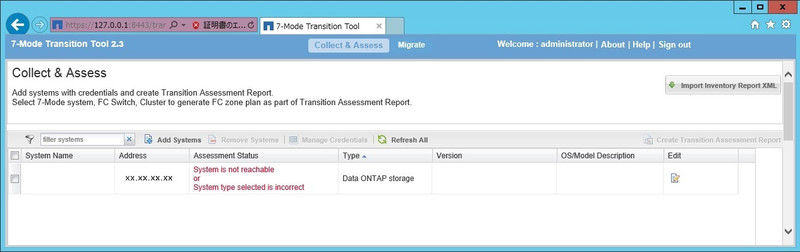
私もこれで1日ハマりました(笑)
もし同じ現象になってしまった方は既存の7-Modeで以下をお試しください。
>options tls.enable on ※通信時にTLSを有効にする必要があります。
>secureadmin setup ssl ※SSL Key Lengthをデフォルト512→1024に変更します。
一応私の検証環境ではこれで登録できました!
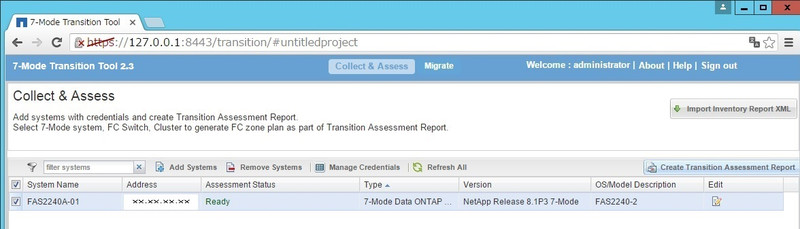
登録が無事完了すると【Ready】と表示されます。
右上の【Create Transition Assessment Report】をクリックしてみましょう!
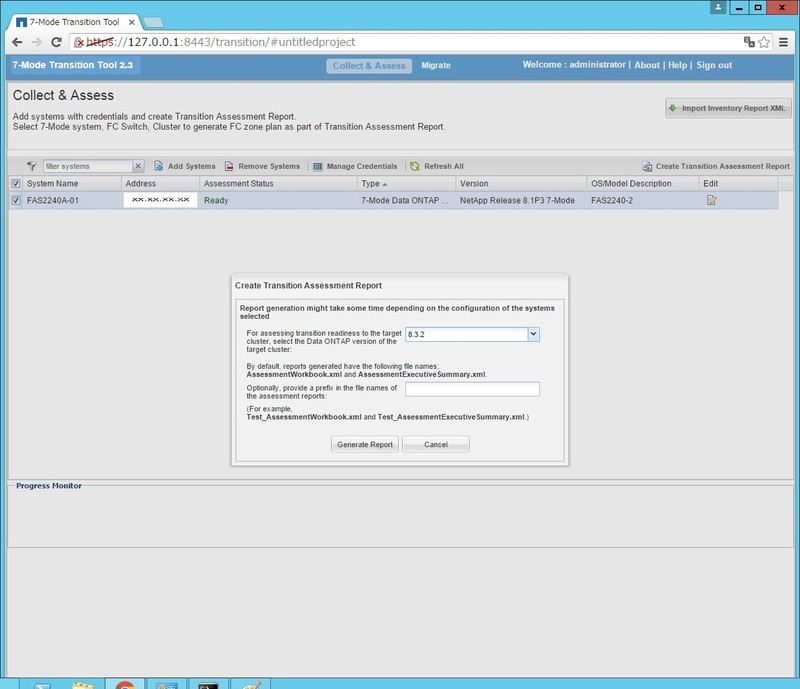
移行先のONTAPバージョンを入力し、【Generate Report】をクリックします。
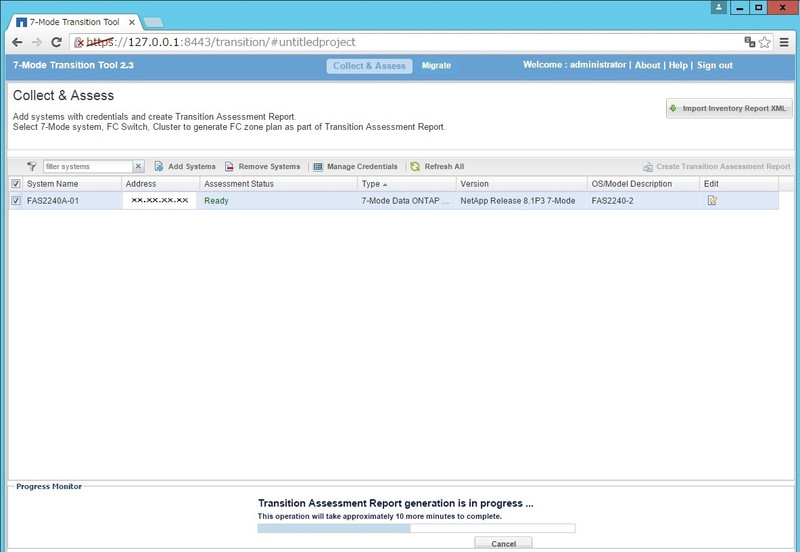
画面下の部分で何やらレポート作成中ぽいメーターが表示されております。
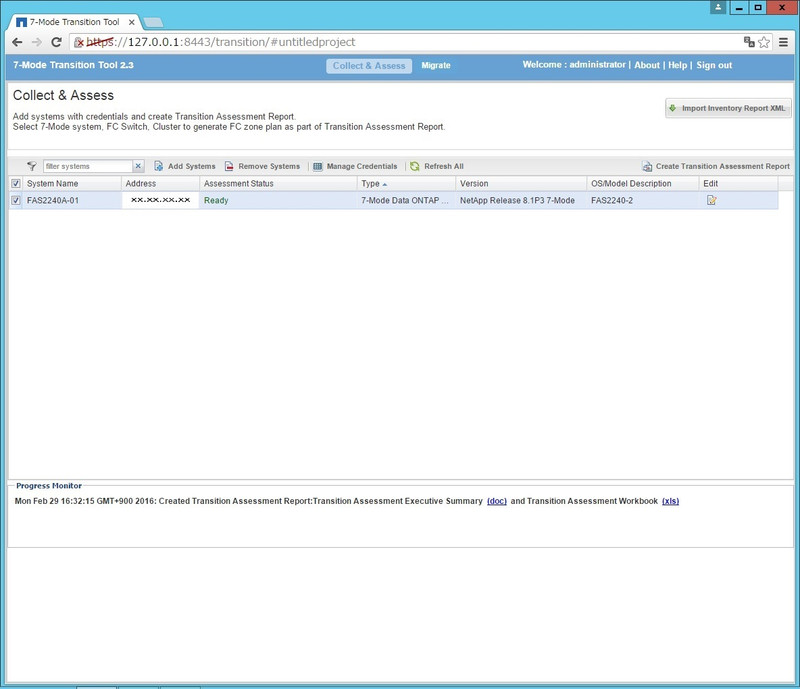
レポーティングが終わると2つのファイルが出来上がります。
AssessmentExecutiveSummary.xml → Word
こちらは既存7-Modeのボリューム数や使用プロトコル、推奨移行方法等が確認できます。
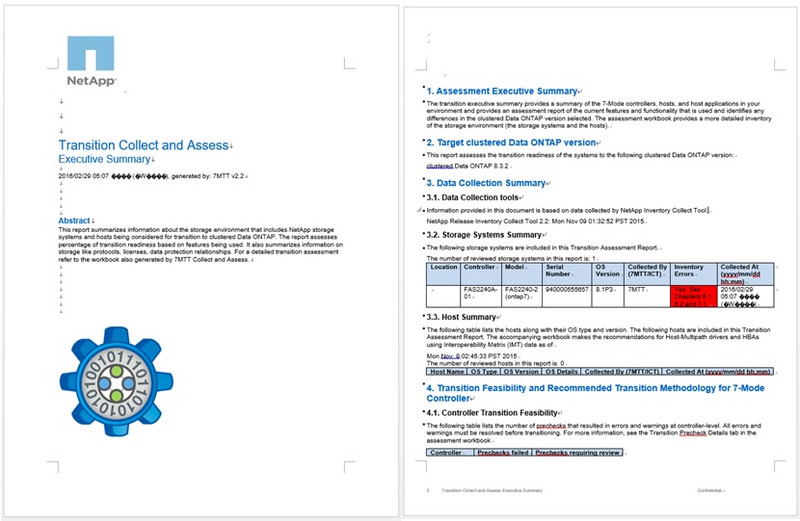
AssessmentWorkbook.xml → Excel
こちらは移行の注意点や未サポートの機能、修正方法等が確認できます。
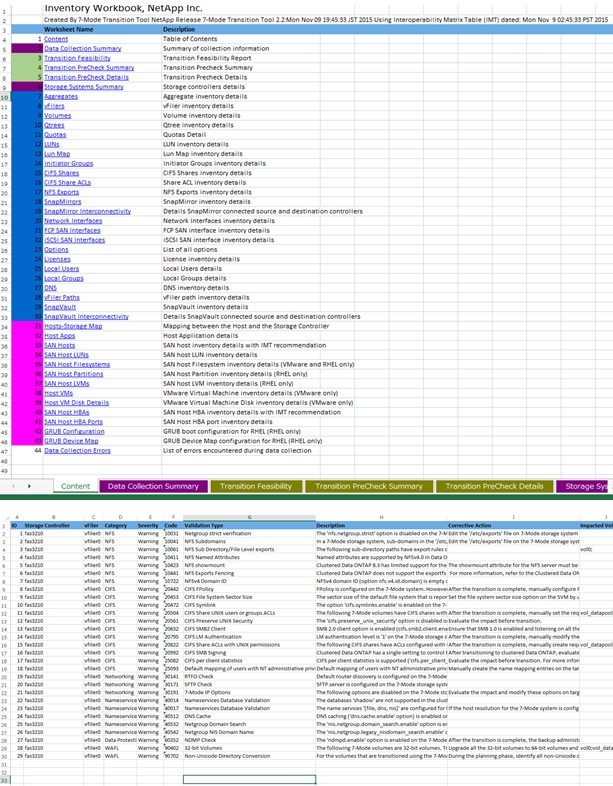
さて今回は移行サービス開始記念第一弾として、7toCアセスメント編ということでしたが皆様いかがでしたでしょうか?
次回は実際の7-Modeからの移行方法を記事にしていきたいと思います。
「簡単そうに見えるけど実は難しいんでしょう?」
「さすがに移行までは難しいので有償でお願いしたいのですが・・・」
そういったご要望に答える為に、ネットワールドではアセスメントや移行サービスまでを行うサービスをご提供しております!!
ご要望ある方は是非、弊社営業担当もしくは下記URLよりご連絡頂けますと幸いです。
担当:長岡